(完整版)MinitabDOE操作说明(田口法静态范例)
- 格式:doc
- 大小:9.45 MB
- 文档页数:9
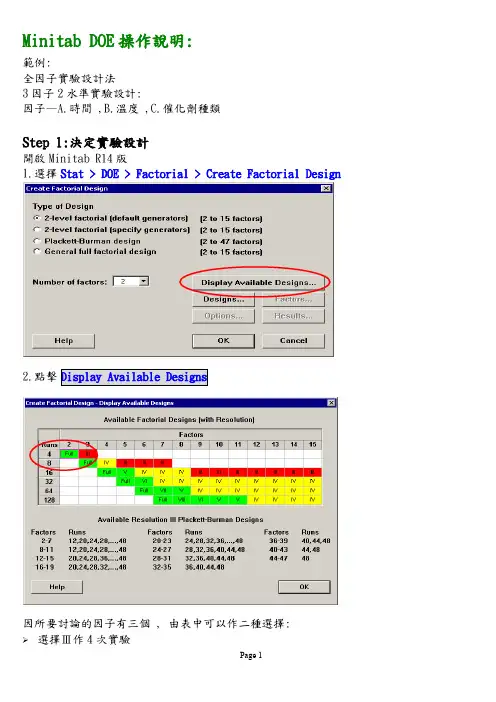
Minitab DOE操作說明:範例:全因子實驗設計法3因子2水準實驗設計:因子—A.時間 ,B.溫度 ,C.催化劑種類Step 1:決定實驗設計開啟Minitab R14版1.選擇Stat > DOE > Factorial > Create Factorial Design2.點擊因所要討論的因子有三個 , 由表中可以作二種選擇:選擇Ⅲ作4次實驗選擇Full作8次實驗一個三因子2水準的設計共有23 (或8)種可能的組合 , 一個包含所有可能組合的設計 , 即稱之為全因子設計(Full Factorial Design) ,好處是可避免交絡(Confounding)的情況 ,也就是所有因子的效應無法與其它的效應明確分辨出來 ; 然而 ,使用較少的組合設計稱之為部份因子設計(Fractional Factorial Design)此範例決定是全因子設計 , 因在化學工廠內 , 要控制這些因子(時間/壓力/催化劑種類)並不耗費時間及成本 , 且實驗可在非尖峰時間進行 , 避免打斷生產線的進度 , 如果這實驗所需成本很高或困難執行 , 你可能需做不同決定。
3.點擊回到主對話框中4.選擇5.點擊,選取Full factorial6.在Number of replicates選項中選2 ,按Step 2:因子命名與因子水準的設定因子水準的設定可以是文字或數值若因子為連續性→使用數值水準設定 ,可為量測的任意值(ex.反應時間)若因子為類別變數→使用文字水準設定 ,為有限的可能值(ex.催化劑種類)就一個2水準的因子設計 , 因子水準設定為兩個值 , 建議數值儘可能分開:1.點擊Factors按鈕2.輸入因子名稱及水準 , 完成後按Create Factorial Design主對話框1.按Options選項鈕2.在Base for random data generator的欄位 , 輸入9 ,可控制隨機化的結果 ,讓每次3.確定有選取Store design in worksheet的選項後 ,並按4.回到Create Factorial Design主對話框按,就會產生設計的內容並儲存在工作表單Step 4:瀏覽設計的內容(直交表形成)若要切換工作表單以RanOrder/StdOrder 以及Coded/Uncoded 的呈現 ,可由功能表Stat →DOE →Display Design 來選擇另外若要修改因子名稱或設定 , 有兩種方式:(1)可由功能表Stat →DOE →Modify Design 來選擇(2)直接修改資料視窗中相對的因子列Step 5:資料收集與輸入1.在資料視窗中C8的變數名稱位置輸入Yield2.可將此實驗工作表列印出來並收集數據結果Step 6:篩選實驗目的是利用效應圖來選取對於提高產能較大效應的因子配置一個模型(Fit a model)1.在功能表點選Stat→DOE→Factorial→Analyze Factorial Design2.在3.點取4.繪製Normal(常態機率圖)及Pareto(柏拉圖) ,協助找到顯著因子5.按OK 鍵 ,回到Analyze Factorial Design 主對話框 ,再按主對話框OK 鍵 ,即會將分析 結果及繪圖在視窗中 效應圖(Effect Plots)Normal(常態機率圖) Pareto(柏拉圖) 確認重要的效應在圖中偏離直線較遠的點(紅色)為顯著因子 , 即為依圖中影響效應程度大小排列並數值因使用為全因子設計 ,故包含3個單一之主效應、3個二次的(two-way)交互作用及1個三次的(three-way)交互作用Step 7:配置一個較簡單的模型接下來 ,要由全因子模型所找到的重要因子再重新設定一個較簡單的模型 ,也就是去除不顯著之因子 ,評估適合度、圖示解析及殘差分析1.Start→DOE→Factorial→Analyze Factorial Design2.選取Terms選項鈕3.設定內容將原本在Selected Terms欄位中的不顯著因子移到Available Terms欄位中4.按OK鍵 ,回到Analyze Factorial Design主對話框5.點取Graphs選項鈕 ,取消勾選Normal與Pareto圖6.勾選Four in one相關分析圖 ,按OK鍵回主對話框7.按Analyze Factorial Design的主對話框分析的結果會列在程序視窗中 ,主效應是否選取適當??設定的模型是否恰當??Step 8:評估調整後的模型而殘差分析圖的結果也是令人滿意的Step 9:結論之描述因子圖(Factorial Plots)以繪製主效應圖(Main Effect Plot)及交互作用圖(Interaction Plot)可以用目視的方法來決定效應分析1.點選功能表Stat→DOE→2.勾選Main Effects Plot ,再按下Setup3.在Response輸入Yield4.將顯著因子B(Pressure)及C(Catalyst)自Available欄位中2.勾選Interaction Plot ,再按下,重複3與4步驟檢視繪圖內容在繪圖視窗中會個別列出主效應圖及交互作用圖--主效應圖(Main Effects Plot)分析壓力圖催化劑圖(Catalyst Plot)→比較催化劑在兩種類別的差異(1)由圖中顯示 ,差異性比較:催化劑主效應>壓力主效應 ,也就是說催化劑斜率的絕對值 大於壓力斜率的絕對值 ,由於Yield 為望大值(越大越好) ,故壓力在4大氣壓較1大氣 壓有較高的良率 ; 催化劑的種類使用A 較B 有較高的良率(2)若因子之間沒有交互作用存在 ,由主效應圖即可找到使良率較高的最佳組合 ,此範例 有BC 交互作用顯著差異存在 ,故接下來再由交互作用圖來分析--交互作用圖(Interaction Plot)分析交互作用圖可看出因子間水準設定互相造成之衝擊性 ,有加乘或抵消作用(1)由圖中顯示 ,不論壓力值在1大氣壓或4大氣壓 ,使用A 催化劑的Yield 皆大於B 催化 劑 ;但是以A 催化劑而言 ,壓力設定在4大氣壓比1大氣壓有明顯Yield 變化 (2)綜合以上分析 ,使Yield 最大的最佳組合為壓力4大氣壓與A 催化劑。
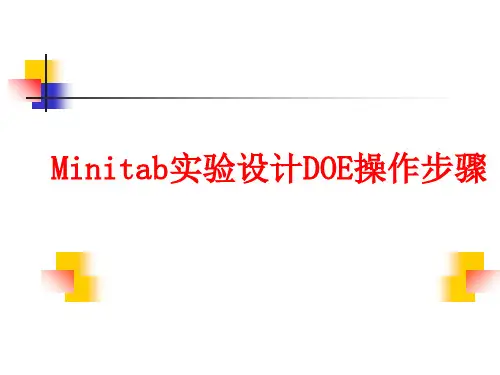

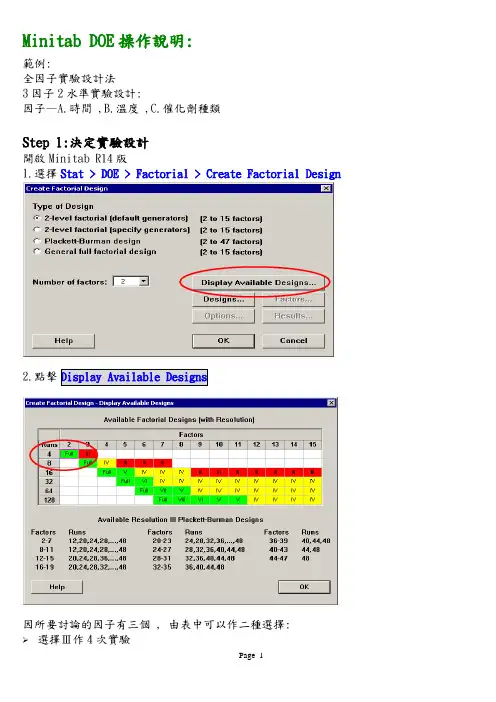
Minitab DOE操作說明:範例:全因子實驗設計法3因子2水準實驗設計:因子—A.時間 ,B.溫度 ,C.催化劑種類Step 1:決定實驗設計開啟Minitab R14版1.選擇Stat > DOE > Factorial > Create Factorial Design2.點擊因所要討論的因子有三個 , 由表中可以作二種選擇:選擇Ⅲ作4次實驗選擇Full作8次實驗一個三因子2水準的設計共有23 (或8)種可能的組合 , 一個包含所有可能組合的設計 , 即稱之為全因子設計(Full Factorial Design) ,好處是可避免交絡(Confounding)的情況 ,也就是所有因子的效應無法與其它的效應明確分辨出來 ; 然而 ,使用較少的組合設計稱之為部份因子設計(Fractional Factorial Design)此範例決定是全因子設計 , 因在化學工廠內 , 要控制這些因子(時間/壓力/催化劑種類)並不耗費時間及成本 , 且實驗可在非尖峰時間進行 , 避免打斷生產線的進度 , 如果這實驗所需成本很高或困難執行 , 你可能需做不同決定。
3.點擊回到主對話框中4.選擇5.點擊,選取Full factorial6.在Number of replicates選項中選2 ,按Step 2:因子命名與因子水準的設定因子水準的設定可以是文字或數值若因子為連續性→使用數值水準設定 ,可為量測的任意值(ex.反應時間)若因子為類別變數→使用文字水準設定 ,為有限的可能值(ex.催化劑種類)就一個2水準的因子設計 , 因子水準設定為兩個值 , 建議數值儘可能分開:1.點擊Factors按鈕2.輸入因子名稱及水準 , 完成後按Create Factorial Design主對話框1.按Options選項鈕2.在Base for random data generator的欄位 , 輸入9 ,可控制隨機化的結果 ,讓每次3.確定有選取Store design in worksheet的選項後 ,並按4.回到Create Factorial Design主對話框按,就會產生設計的內容並儲存在工作表單Step 4:瀏覽設計的內容(直交表形成)若要切換工作表單以RanOrder/StdOrder 以及Coded/Uncoded 的呈現 ,可由功能表Stat →DOE →Display Design 來選擇另外若要修改因子名稱或設定 , 有兩種方式:(1)可由功能表Stat →DOE →Modify Design 來選擇(2)直接修改資料視窗中相對的因子列Step 5:資料收集與輸入1.在資料視窗中C8的變數名稱位置輸入Yield2.可將此實驗工作表列印出來並收集數據結果Step 6:篩選實驗目的是利用效應圖來選取對於提高產能較大效應的因子配置一個模型(Fit a model)1.在功能表點選Stat→DOE→Factorial→Analyze Factorial Design2.在3.點取4.繪製Normal(常態機率圖)及Pareto(柏拉圖) ,協助找到顯著因子5.按OK 鍵 ,回到Analyze Factorial Design 主對話框 ,再按主對話框OK 鍵 ,即會將分析 結果及繪圖在視窗中 效應圖(Effect Plots)Normal(常態機率圖) Pareto(柏拉圖) 確認重要的效應在圖中偏離直線較遠的點(紅色)為顯著因子 , 即為依圖中影響效應程度大小排列並數值因使用為全因子設計 ,故包含3個單一之主效應、3個二次的(two-way)交互作用及1個三次的(three-way)交互作用Step 7:配置一個較簡單的模型接下來 ,要由全因子模型所找到的重要因子再重新設定一個較簡單的模型 ,也就是去除不顯著之因子 ,評估適合度、圖示解析及殘差分析1.Start→DOE→Factorial→Analyze Factorial Design2.選取Terms選項鈕3.設定內容將原本在Selected Terms欄位中的不顯著因子移到Available Terms欄位中4.按OK鍵 ,回到Analyze Factorial Design主對話框5.點取Graphs選項鈕 ,取消勾選Normal與Pareto圖6.勾選Four in one相關分析圖 ,按OK鍵回主對話框7.按Analyze Factorial Design的主對話框分析的結果會列在程序視窗中 ,主效應是否選取適當??設定的模型是否恰當??Step 8:評估調整後的模型而殘差分析圖的結果也是令人滿意的Step 9:結論之描述因子圖(Factorial Plots)以繪製主效應圖(Main Effect Plot)及交互作用圖(Interaction Plot)可以用目視的方法來決定效應分析1.點選功能表Stat→DOE→2.勾選Main Effects Plot ,再按下Setup3.在Response輸入Yield4.將顯著因子B(Pressure)及C(Catalyst)自Available欄位中2.勾選Interaction Plot ,再按下,重複3與4步驟檢視繪圖內容在繪圖視窗中會個別列出主效應圖及交互作用圖--主效應圖(Main Effects Plot)分析壓力圖催化劑圖(Catalyst Plot)→比較催化劑在兩種類別的差異(1)由圖中顯示 ,差異性比較:催化劑主效應>壓力主效應 ,也就是說催化劑斜率的絕對值 大於壓力斜率的絕對值 ,由於Yield 為望大值(越大越好) ,故壓力在4大氣壓較1大氣 壓有較高的良率 ; 催化劑的種類使用A 較B 有較高的良率(2)若因子之間沒有交互作用存在 ,由主效應圖即可找到使良率較高的最佳組合 ,此範例 有BC 交互作用顯著差異存在 ,故接下來再由交互作用圖來分析--交互作用圖(Interaction Plot)分析交互作用圖可看出因子間水準設定互相造成之衝擊性 ,有加乘或抵消作用(1)由圖中顯示 ,不論壓力值在1大氣壓或4大氣壓 ,使用A 催化劑的Yield 皆大於B 催化 劑 ;但是以A 催化劑而言 ,壓力設定在4大氣壓比1大氣壓有明顯Yield 變化 (2)綜合以上分析 ,使Yield 最大的最佳組合為壓力4大氣壓與A 催化劑。


Minitab做实验设计(DOE)(田口法)(3因子3水平)编著:鲁仁山2007.12.271.双击桌面上的Minitab图标。
2.这是打开后的界面。
3.如上所示,将资料输入表中。
4. 数据输入完毕,打开Stat菜单,点选DOE Taguchi Create Taguchi Design…5. 这是弹出的界面。
6.根据水平的数量点选相应的水平设计,根据因子的数量点选相应的数字,然后按下Designs…按钮。
7.在弹出的界面上点选相应的正交方案,本例点选L9,然后按OK确认。
8. 这是弹出的界面,之前的灰色按钮(未激活)的已全部激活,按下Factors按钮。
9. 这是弹出的界面。
10.如图所示,将资料输入弹出的界面,然后按OK确认。
11.按下Options按钮,这是弹出的界面。
12. 如图所示,钩选Store design in worksheet,然后按OK确认。
13.这是弹出的实验设计组合排列表。
14.将根据实验组合进行实验得到的实验数据作为响应填入表中。
15. 打开Stat菜单,点选DOE Taguchi Analyze Taguchi Design…16. 这是弹出的界面。
17.在Response data are in处填入响应所在的栏位号,然后按下Graphs…18. 这是弹出的界面。
19.根据需要,如图所示点选相应的项目,按OK确认,然后按下Analysis。
20. 这是弹出的界面。
21. 根据需要,如图所示点选相应的项目,按OK确认,然后按下Terms。
22. 这是弹出的界面。
23. 如图所示点选相应的项目,按OK确认,然后按下已激活的Analysis Graphs。
24. 这是弹出的界面。
25. 如图所示点选相应的项目,按OK确认,然后按下Options。
26. 如图所示点选相应的项目,按OK确认,然后按下Storage。
27. 这是弹出的界面。
28. 如图所示点选相应的项目,按全部OK确认。
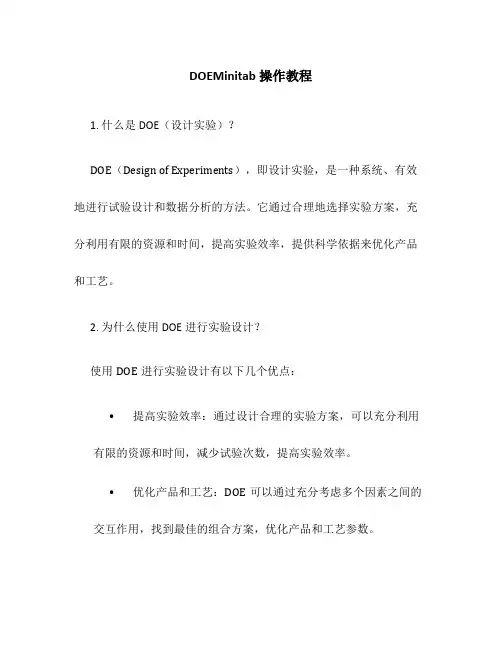
DOEMinitab操作教程
1. 什么是DOE(设计实验)?
DOE(Design of Experiments),即设计实验,是一种系统、有效地进行试验设计和数据分析的方法。
它通过合理地选择实验方案,充分利用有限的资源和时间,提高实验效率,提供科学依据来优化产品和工艺。
2. 为什么使用DOE进行实验设计?
使用DOE进行实验设计有以下几个优点:
•提高实验效率:通过设计合理的实验方案,可以充分利用有限的资源和时间,减少试验次数,提高实验效率。
•优化产品和工艺:DOE可以通过充分考虑多个因素之间的交互作用,找到最佳的组合方案,优化产品和工艺参数。
•提供科学依据:DOE提供了数据分析和统计方法,能够从实验数据中提取有效信息,从而为决策提供科学依据。
3. Minitab简介
Minitab是一种常用的统计软件,提供了丰富的数据分析和实验设计功能。
在DOE方面,Minitab可以帮助用户设计合适的实验方案,分析实验数据,得出结论,并提供可视化的结果。
4. DOEMinitab操作步骤
使用DOEMinitab进行实验设计的操作步骤如下:
步骤1:安装和启动Minitab软件
在Minitab官方网站上下载最新版的Minitab软件,并按照官方指导进行安装。
安装完成后,启动Minitab软件。
步骤2:创建工作表
在Minitab软件中,点击。
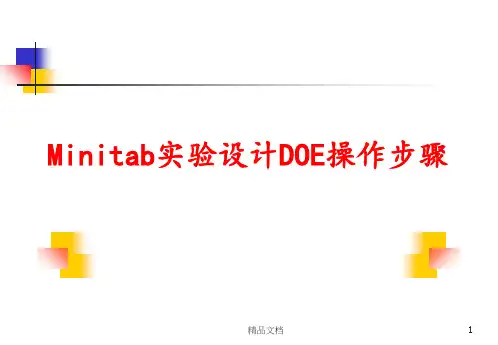

![[VIP专享]Minitab-DOE操作说明(全因子实验范例)](https://uimg.taocdn.com/dea56552c281e53a5902ff41.webp)

Minitab DOE(田口法靜態型)操作說明:
製造高爾夫球及設計開發其有效的增加最大飛行距離 ,
4個控制因子 , 2水準
因子水準
1 Core material liquid tungsten
2 Core diameter 118 156
3 Number of dimples 392 422
4 Cover thickness 0.03 0.06
交互作用:Core material V.S Core diameter
干擾因子: two type of golf clubs(driver and a 5-iron)
Step 1:因子數及水準數之決定
☞開啟功能選單Stat > DOE > Taguchi > Create Taguchi Design ☞勾選2水準設計及因子數
Step 2:實驗次數選定
☞點選Designs按鈕(直交表類型)
☞決定(4因子2水準作8次實驗)
Step 3:因子及水準Data輸入
☞點選Factors按鈕
☞依照各因子名稱及水準Data輸入視窗表中
Step 4:因子間交互作用選定
☞在Taguchi Design-Factors對話框中 , 點選Interactions按鈕
☞選擇已知交互作用由Available Terms欄位 > Selected Terms欄位
Step 5:田口直交表及實驗結果輸入
☞將直交表中C5及C6欄位分別輸入干擾因子Driver及Iron名稱 , 實驗結果Key-in至表中
Step 6:實驗結果分析(選項設定)
☞在功能表選擇Stat > DOE > Taguchi > Analyze Taguchi Design
☞將C5(Driver)及C6(Iron)移至Response data are in欄位中
☞點選Analysis按鈕
☞在選項中勾選Signal to Noise ratios及Means
☞在Analyze Taguchi Design對話框中 , 選擇Options按鈕
☞因此範例為望大特性 , 故在Signal to Noise Ratio選項中勾選Larger is better
☞在Analyze Taguchi Design對話框中 , 選擇Analysis Graphs按鈕
☞勾選Four in one
☞設定完成後在Analyze Taguchi Design對話框中 , 按Ok按鈕
☞利用繪圖及視窗分析表作S/N比及最佳組合比較
Step 7:實驗結果分析(S/N比及Mean值之視窗分析表及繪圖)
☞在反應表中藉由各因子S/N比之大小來決定因子變異之影響性 , 並選擇因子最小變異之水準值
☞降低變異後 , 其他因子將平均值調整至目標設定
在ANOVA分析各因子Mean
值差異性 , Material、
Diameter是顯著的因子
1.S/N比以Diameter最大 , 為極顯
著因子 , 其水準1又較水準2之效
果好
2.Thickness與Material/Diameter
有極大關係(成反比)
Mean值以Diameter最大 , 為
極顯著因子
Step 8:結論(最佳組合及圖形解析)
此範例因為品質特性設定為望大型(目標為增加高爾夫球最大的飛行距離) , 所以想得到因子水準最高的Mean值 , S/N比最大的因子最佳水準組合
☞在S/N比主效應圖中 , 每個因子水準S/N比較 , 設定最佳組合為
☞在Mean值主效應圖中, 每個因子水準Mean值比較 , 設定最佳組合為
☞綜合以上分析結果得知最佳組合為(代號表示)
→→→→A A11B B11C C11D D22
Step 9:預測結果
目的在於利用Minitab—Predict Taguchi Results指令來預測S/N比與相對選定因子設定的反應特性
☞在功能表選擇Stat > DOE > Taguchi > Predict Taguchi Results
☞取消Standard deviation及Natural log of standard deviation勾選
☞點選Terms按鈕(A,B,C,D)及交互作用(A*B)皆在Selected Terms欄位中
☞在Predict Taguchi Results對話框中點選Levels按鈕
☞在Method of specifying new factor levels下選擇Select levels from a list , 並將因子最佳水準組合輸入表中
選擇的最佳因子組合預測S/N比為53.68及Mean值(球的平均飛行距離)約為276碼 , 接下來 , 以此組合再作一次實驗去驗證與預測結果之正確性。